百度网盘的文件怎么保存到电脑?详细操作步骤大全
更新时间:2023-09-04 16:44:01作者:yang
百度网盘的文件怎么保存到电脑,如今随着互联网的发展,人们越来越依赖于云存储服务,而百度网盘作为最受欢迎的云存储之一,为用户提供了便捷的文件存储和共享功能,有时我们需要将百度网盘上的文件保存到电脑上以便离线访问或进行编辑。如何将百度网盘的文件保存到电脑成为了许多用户关注的问题。下面将介绍几种简单的方法,帮助您快速将文件从百度网盘保存到电脑上,方便您随时随地进行使用。
具体方法:
1.首先在桌面上双击打开“百度网盘”软件。
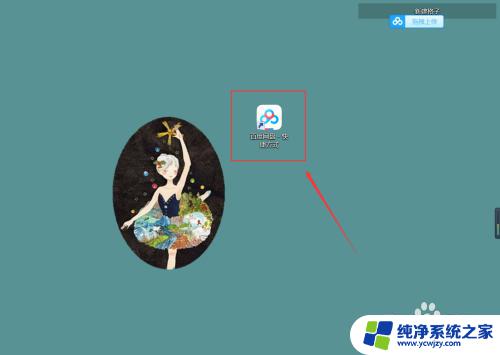
2.在打开的窗口中选中要保存的文件(例“小说”),右击“小说”。从弹出的快捷菜单中选择“下载”命令。
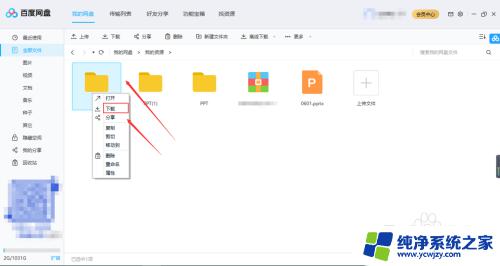
3.在打开的对话框中选择“浏览”。
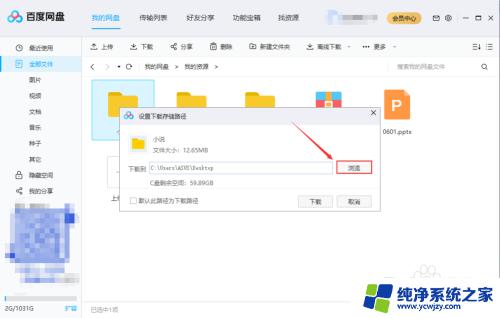
4.在打开的窗口中选择保存的路径。
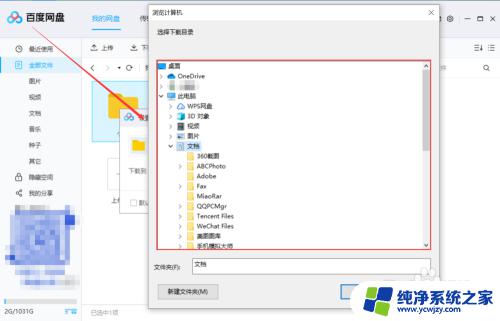
5.单击“确定”按钮即可。

以上就是如何将百度网盘中的文件保存到电脑的全部内容,如果你也遇到了这样的情况,可以参考小编的方法来处理,希望这些方法对大家有所帮助。
百度网盘的文件怎么保存到电脑?详细操作步骤大全相关教程
- 百度云盘下载的照片怎么保存到手机相册文件夹 百度网盘照片保存到手机相册的步骤
- 怎样把百度网盘的照片保存到手机相册 百度网盘照片保存到相册步骤
- 百度云网盘链接怎么用 百度网盘链接提取文件的步骤
- 怎么把百度网盘的图片保存到相册 百度网盘照片保存到相册的方法
- 如何将百度网盘的视频保存到相册 如何将百度网盘中的视频保存到手机相册
- 苹果手机百度网盘照片怎么保存到手机相册 百度云盘照片保存到手机相册的方法
- 百度网盘电脑版怎么搜索资源 百度网盘资源查找步骤
- 如何从百度网盘下载文件到电脑 如何将百度网盘上的文件下载到电脑上
- 百度网盘怎么建立新文件夹 百度网盘新建文件夹操作指南
- zjy百度网盘分享链接 百度网盘文件链接分享给别人的详细教程
- 如何删除桌面上的小艺建议
- 为什么连接不上airpods
- 小米平板怎么连接电容笔
- 如何看电脑是百兆网卡还是千兆网卡
- 省电模式关闭
- 电脑右下角字体图标不见了
电脑教程推荐
win10系统推荐